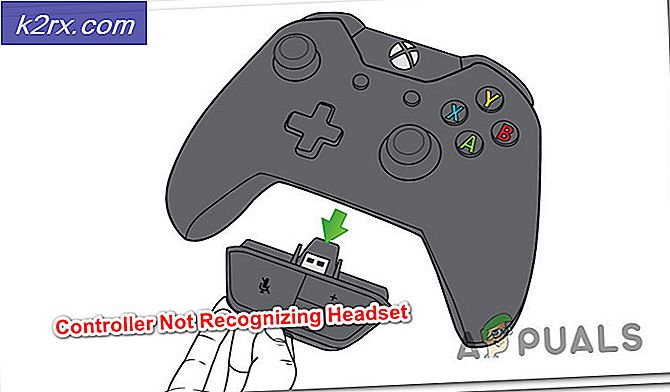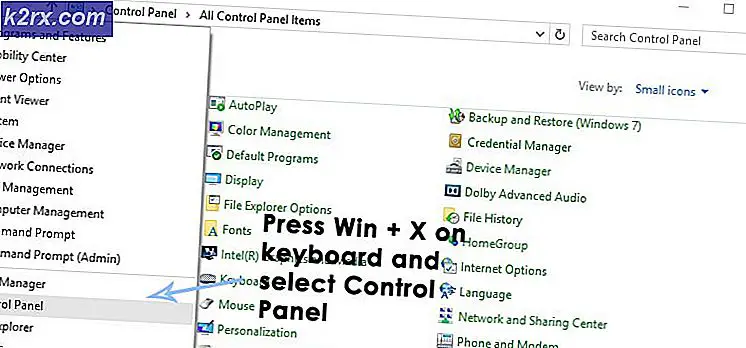Bagaimana Cara Menyembunyikan Halaman Program dan Fitur di Panel Kontrol?
Halaman Program dan Fitur di Panel Kontrol mencantumkan semua program yang diinstal di komputer. Semua program disusun menurut abjad di halaman ini. Pengguna dapat mengakses halaman ini untuk melihat, mengubah, memperbaiki, atau menghapus program. Jika organisasi atau administrator tidak ingin pengguna mengetahui program apa yang diinstal di komputer, mereka dapat menyembunyikan halaman ini dari pengguna standar. Mereka juga tidak akan dapat menghapus atau memperbaiki program yang diinstal melalui Program dan Fitur. Pada artikel ini, kami akan menunjukkan kepada Anda metode yang dengannya Anda dapat dengan mudah menyembunyikan halaman Program dan Fitur dari pengguna standar.
Pengaturan untuk menyembunyikan Program dan Fitur dapat ditemukan di Editor Kebijakan Grup. Namun, Editor Kebijakan Grup tidak tersedia di semua versi sistem operasi Windows. Itulah sebabnya, kami juga menyertakan metode Editor Registri, yang dapat diakses melalui edisi Windows apa pun.
Metode 1: Menggunakan Editor Kebijakan Grup Lokal
Editor Kebijakan Grup Lokal mendapatkan semua pengaturan yang tidak dapat ditemukan di Panel Kontrol dan aplikasi Pengaturan. Halaman Program dan Fitur di Panel kendali juga dapat dikonfigurasi di Editor Kebijakan Grup. Ada pengaturan kebijakan khusus yang dapat menyembunyikan halaman Program dan Fitur di Panel Kontrol. Pengaturan hanya terdaftar di bawah kategori Konfigurasi Pengguna. Ikuti langkah-langkah di bawah ini dan sembunyikan halaman Program dan Fitur dengan menggunakan Editor Kebijakan Grup:
Catatan: Melewatkan metode ini, jika Anda adalah pengguna Windows 10 Home. Itu karena Editor Kebijakan Grup hanya tersedia untuk edisi Windows 10 Pro, Pendidikan, dan Perusahaan.
- tekan jendela dan R pada keyboard Anda untuk membuka Lari kotak dialog. Sekarang ketik "gpedit.msc"Dan tekan Memasukkan kunci untuk membuka Editor Kebijakan Grup Lokal.
- Di jendela Editor Kebijakan Grup Lokal, pergi ke lokasi berikut:
Konfigurasi Pengguna \ Template Administratif \ Panel Kontrol \ Program \
- Klik dua kali pada pengaturan bernama "Sembunyikan halaman Program dan Fitur"Dan itu akan terbuka di jendela lain. Sekarang di jendela ini, ubah opsi sakelar dari Tidak Dikonfigurasi untuk Diaktifkan.
- Klik pada Menerapkan tombol dan kemudian Baik tombol untuk menyimpan perubahan. Ini akan secara otomatis memperbarui perubahan dan menyembunyikan halaman Program dan Fitur.
- Namun, jika tidak secara otomatis memperbarui kebijakan grup, buka Prompt Perintah sebagai seorang administrator.
- Sekarang ketik perintah berikut di Command Prompt (Admin) dan tekan Memasukkan kunci untuk memaksa pembaruan kebijakan grup. Anda juga dapat melakukan ini dengan memulai ulang komputer.
gpupdate / force
- Kamu selalu bisa tampilkan kembali dengan mengubah opsi sakelar ke Tidak Dikonfigurasi atau Dengan disabilitas di langkah 3.
Metode 2: Menggunakan Editor Registri
Metode lain untuk menyembunyikan halaman Program dan Fitur adalah dengan menggunakan Editor Registri. Jika Anda sudah menggunakan metode Group Policy Editor, maka ini sudah dikonfigurasi. Namun, jika Anda menggunakan metode ini secara langsung, maka Anda perlu membuat kunci dan nilai yang hilang untuk pengaturan tersebut. Ini juga satu-satunya metode yang tersedia untuk pengguna Windows 10 Home. Kami juga telah menyertakan langkah untuk membuat cadangan registri. Anda dapat melewatinya jika tidak ingin membuat cadangan registri. Ikuti langkah-langkah di bawah ini untuk menyembunyikan halaman Program dan Fitur:
- Pegang jendela kunci dan tekan R untuk membuka Lari kotak perintah. Sekarang ketik "regedit"Di dalam kotak dan tekan Memasukkan kunci untuk membuka Editor Registri jendela.
Catatan: jika diminta oleh UAC (Kontrol Akun Pengguna), klik tombol Ya. - Anda juga dapat membuat file cadangan sebelum membuat perubahan baru di Registry. Klik pada Mengajukan menu di bilah menu dan pilih Ekspor pilihan. Beri nama file dan berikan jalur tempat Anda ingin menyimpannya, lalu klik Menyimpan tombol.
Catatan: Anda dapat memulihkan cadangan dengan mengklik Mengajukan menu dan kemudian memilih Impor pilihan. Kemudian pilih file yang Anda simpan sebelumnya.
- Di jendela Editor Registri, buka lokasi berikut:
HKEY_CURRENT_USER \ Software \ Microsoft \ Windows \ CurrentVersion \ Policies \ Program
Catatan: Jika salah satu kunci berikut hilang, klik kanan pada kunci yang ada dan pilih Baru > Kunci pilihan untuk membuatnya.
- Klik kanan pada panel kanan dari Program kunci dan pilih Baru> Nilai DWORD (32-bit) pilihan. Sekarang beri nama nilainya sebagai "NoProgramsAndFeatures“.
- Klik dua kali pada file NoProgramsAndFeatures nilai untuk membukanya dan kemudian mengubah data nilai menjadi 1.
- Setelah melakukan semua perubahan ini, pastikan untuk reboot komputer untuk menerapkan perubahan.
- Kamu selalu bisa tampilkan kembali dengan mengubah data nilai menjadi 0 atau dengan sederhana menghapus itu NoProgramsAndFeatures nilai dari Registry.

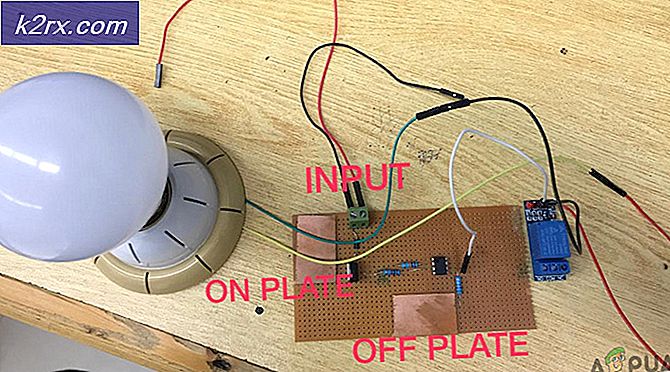

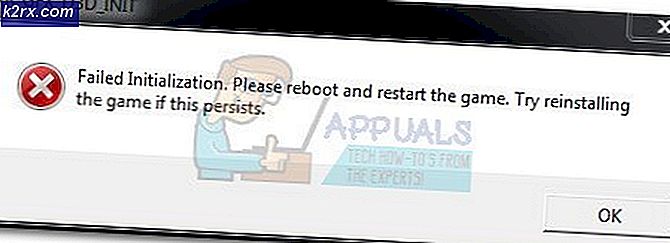
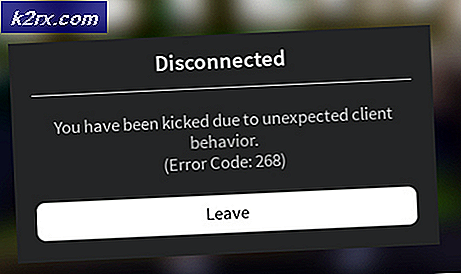
![[DIPERBAIKI] Waktu Mulai Pengambilan Foto 0xA00F4292 Habis](http://k2rx.com/img/102837/fixed-0xa00f4292-photo-capture-start-time-out-102837.png)